Konica-minolta bizhub PRO C500 User Manual
Browse online or download User Manual for Printers Konica-minolta bizhub PRO C500. Konica Minolta bizhub PRO C500 Manuale d'uso
- Page / 448
- Table of contents
- BOOKMARKS




- Italienisch 1
- Sommario 3
- Funzioni avanzate 6
- Sommario (segue) 10
- Funzioni di base 19
- Sezione 1: 21
- Informazioni sulla 21
- Informazioni sulla sicurezza 22
- PERICOLO 23
- Note sulle normative 29
- MANUFACTURED: KHK 30
- CHAPTER I, SUBCHAPTER J 30
- AVVERTENZA 32
- (vista frontale) 34
- (lato destro) 34
- Sezione 2: 37
- "x19" a B5 39
- "x19" ad A5R 39
- Dotazione standard/opzionale 41
- 12 45671110983 42
- 121319 18 14151617 42
- Schermata iniziale 44
- Inseritore Copertine PI-110 48
- Unità di Rifilatura TU-109 50
- 2 Vassoio di raccolta 51
- 3 Leva di rilascio 51
- pressione rifilatrice 51
- Accensione della copiatrice 52
- Spegnimento della copiatrice 54
- 2. Premere [INVIO] 57
- 4. Premere [ACCESSO] 57
- Caricamento della carta 58
- 12,5 mm 66
- Sezione 3: 69
- Operazioni di 69
- Selezione del modo Colore 70
- 5. Premere [INVIO] 71
- 2. Premere [STOP] 81
- Selezione del formato carta 82
- Specificare il formato carta 87
- 6. Premere il pulsante OK 89
- 10.Premere [INVIO] 89
- 5. Posizionare gli originali 92
- Originale fronte/retro 93
- Copia fronte/retro 93
- Originale fronte 93
- ATTENZIONE 100
- Non dimenticare 101
- 6. Premere [INVIO] 102
- 4. Posizionare gli originali 103
- 7. Premere [INVIO] 104
- (riservato) 106
- SUGGERIMENTO 107
- Faccia in giù 116
- Faccia in su 116
- INFORMAZIONI ESAURIENTI 117
- SUGGERIMENTI 120
- 8. Posizionare gli originali 122
- 9. Premere [INVIO] 122
- Gruppo (offset) 123
- Selezione del modo Rilegatura 125
- Sezione 4: 127
- Funzioni utili 127
- 2. Posizionare gli originali 128
- 8. Premere [INVIO] 133
- Interruzione copiatura 134
- 3. Posizionare gli originali 135
- 5. Premere il pulsante OK 138
- 7. Premere il pulsante OK 139
- 9. Premere il pulsante OK 139
- 2. Premere il pulsante ESCI 144
- Sezione 5: 145
- Risoluzione dei 145
- 3. Scollegare la copiatrice 146
- 2. Premere [AUTO] 147
- 4. Premere [INVIO] 151
- (Overflow di memoria) (segue) 154
- Attendere circa 10 secondi 155
- Sezione 6: 159
- Specifiche della 159
- Specifiche corpo macchina 160
- Specifiche opzioni 162
- Specifiche opzioni (segue) 163
- Funzioni 165
- Sezione 7: 167
- Regolazione delle 167
- Informazioni sui colori 168
- Modello HSB 169
- Contrasto 170
- Tonalità 171
- Saturazione 171
- Luminosità 172
- Originale 173
- Riproduzione delle immagini 177
- Rilevato come testo 178
- Applicazione di filtri 179
- Modalità brillantezza 180
- Bianchezza sfondo 181
- Vedere pag. 7-18 182
- 5. Premere OK 183
- 3 (0 - 6) 184
- (Contrasto copia) (segue) 185
- (Regolazione colore) 187
- 6. Premere OK 188
- 3. Regolare la tonalità 189
- 4. Regolare la saturazione 190
- 5. Regolare la luminosità 190
- (Impostazione retino) (segue) 195
- 4. Premere OK 196
- (Rileva immagine) 200
- 3. Premere RILEVA IMMAGINE 201
- 7. Premere OK 201
- 3. Premere OK 202
- Sezione 8: 205
- Informazioni avanzate 205
- Rotazione 208
- Spostamento Immagine 209
- 6. Posizionare gli originali 210
- Piegatura) 212
- 7. Posizionare gli originali 214
- Specifiche del modo Bucatura 215
- 11.Premere [INVIO] 217
- Piegatura-3 218
- 3-4 a pag. 3-9 219
- Piegatura e Rifilatura 220
- Pinzatura & Piegatura 220
- Inserimento copertine 223
- Inserimento copertine (segue) 224
- 10.Posizionare gli originali 225
- Finitura off-line 226
- Finitura off-line (segue) 227
- Regolazione vassoio 229
- 3. Premere Memorizza 229
- Regolazione vassoio (segue) 231
- Sezione 9: 233
- Originali speciali 233
- (Formato originale) 238
- Premere IMPOSTAZ. SPECIALE 241
- Originale piegato a Z 243
- ❒ Utilizzo del RADF 245
- Sezione 10: 247
- Applicazioni 247
- (Capitolo) 253
- (Unione) 256
- (Opuscolo) 259
- Piegatura 262
- (Inserimento immagine) 263
- Originale posizionato 266
- Modo 1-1 / 2-1 266
- Modo 1-2 / 2-2 266
- (Copia da Libro) (segue) 268
- Originale A 270
- Originale C 270
- Originale B 270
- Fascicolo copiato 270
- (Programma lavoro) (segue) 271
- Ingrandimento multi-pagina 273
- Copiatura generica 276
- Larghezza 280
- Larghezza orizzontale 280
- Ripetizione 280
- 8. Posizionare l’originale 286
- (Eliminazione bordi/piega) 287
- (Timbro) 297
- Numerazione pagina 302
- Numerazione pagina o Data/Ora 303
- FILIGRANA 304
- NUMERAZIONE FILIGRANA 304
- 1˚ originale acquisito 308
- Originali acquisiti 308
- 2˚ e successivi 308
- Copie in modo Sovrapposizione 308
- (Memoria sovrapposizione) 311
- Sezione 11: 317
- Funzioni di rete 317
- Utilizzo delle Utilità Web 318
- Vedere a pag. 11-5 320
- (Stato Lavoro) 321
- 4. Eseguire l’impostazione 323
- 4. Aggiungere un dato E.K.C 326
- 5. Modificare i dati E.K.C 328
- Impostare la funzione E.K.C 335
- Modificare i dati registrati 338
- Eliminare i dati registrati 339
- Sezione 12: 347
- Informazioni su 347
- Informazioni sulla carta 348
- Formato carta 352
- Informazioni sugli originali 355
- Originali per RADF 356
- Modo Originali con piega a Z 357
- Sezione 13: 359
- Manutenzione e 359
- Aggiunta di toner 360
- Aggiunta di toner (segue) 361
- Finisher FS-513/FS-606 365
- Bucatura PK-507/PK-508 368
- Rifilatura TU-109 370
- Pulizia del coprioriginali 375
- Controllo del conteggio copie 376
- Manutenzione periodica 378
- 2. Premere [VERIFICA] 379
- 3. Premere ESCI 379
- Sezione 14: 381
- Modo Operatore 381
- [1] Impostazione data/ora 384
- [2] Impostazione lingua 386
- (pagina successiva) 387
- Procedura 388
- [3] Fase Impostazione Utente 391
- [1] Modifica dati E.K.C 394
- [2] Reset conteggi E.K.C 397
- [5] Blocca/cancella memorie 400
- (vassoio bypass multiplo) 403
- [9] Timer settimanale 406
- [9] Timer settimanale (segue) 407
- VORO OFF 417
- Schermata di inoltro chiamata 425
- [16] Regolazione finisher 426
- [20] Regolazione AE 432
- [21] Esegui regolazione 433
- [24] Regolazione centratura 437
- Indice (segue) 444
Summary of Contents
Manuale d’usoManuale d’usowww.konicaminoltaeurope.comCopyright2004 KONICA MINOLTA BUSINESS TECHNOLOGIES, INC.Konica Minolta Business Solutions Europe
Sommario (segue)viiiSezione 14: Modo Operatore responsabilePanoramica del modo Operatore responsabile...14-2Accesso al modo O
Esecuzione di copie a due facciate (1a2, 2a2) (segue)3-328. Sostituire l’originale sulla lastra di esposizione con l’originale dell’immagine sulla fac
3-33Copie a una facciata da originali a due facciate (2a1)Utilizzare il dispositivo RADF e selezionare il modo di copiatura 2a1 che eseguecopie a una
Copie a una facciata da originali a due facciate (2a1) (segue)3-34SPECIALE nella schermata iniziale, quindi evidenziare la direzionedesiderata per l’o
3-35Scansione in memoria di originali (modo Memorizza)Il modo di memorizzazione consente di eseguire innanzitutto la scansione di tutti glioriginali e
Scansione in memoria di originali (modo Memorizza) (segue)3-36Non dimenticareQuando è selezionato il modo Copia da Libro, Eliminazione area nonimmagin
Scansione in memoria di originali (modo Memorizza) (segue)3-37ATTENZIONESe la quantità di copie selezionata è superiore alla capacità delvassoio di us
3-38Impostare il lavoro di copiatura successivo (riservato)La funzione Riservato consente di impostare un nuovo lavoro mentre è inesecuzione un altro
Impostare il lavoro di copiatura successivo (riservato) (segue)3-394. Posizionare gli originali al termine della scansione per il lavoro corrente.SUGG
Impostare il lavoro di copiatura successivo (riservato) (segue)3-40Per impostare il settimo lavoro di copiatura, premere il pulsante attivo LAV.LIBERO
3-41Verifica/controllo lavori in esecuzione (Stato lavori)La schermata di stato dei lavori consente di eseguire le seguenti funzioni.• Verificare lo s
Sommario (segue)ix[19] Impostazione cancellazione area non-immagine... 14-51[20] Regolazione AE ...
Verifica/controllo lavori in esecuzione (Stato lavori) (segue)3-42Per verificare il nome utente (solo lavori di stampa):Premere VERIFICA NOME UTENTE p
Verifica/controllo lavori in esecuzione (Stato lavori) (segue)3-43Contenuto della schermata di stato dei lavoriNO.: Visualizza il numero (da 01 a 99)
Verifica/controllo lavori in esecuzione (Stato lavori) (segue)3-44
3-44Modo di uscita per copiatrice senza finisherQuesta sezione descrive i modi di uscita disponibili per una copiatrice senza finisher.Inizialmente è
Modo di uscita per copiatrice senza finisher (segue)3-45Specifiche per i modi di uscita senza finisher❒ Incompatibile con il modo Gruppo: Copia prova,
Modo di uscita per copiatrice senza finisher (segue)3-463. Premere OK nel menu di scelta rapida Fase Uscita.Verrà ripristinata la schermata iniziale c
Modo di uscita per copiatrice senza finisher (segue)3-47INFORMAZIONI ESAURIENTIIcone di uscita nella schermata inizialeNon-Sort Rotazione/Sort Group R
3-48Modo di uscita per copiatrice con finisherIl finisher FS-513/FS-606 presenta un vassoio di uscita principale e un vassoio diuscita secondario. Se
Modo di uscita per copiatrice con finisher (segue)3-49Vassoio secondario:1 Non-Sort uscita a faccia in giù emette copie fronte/retro con numero dispar
Modo di uscita per copiatrice con finisher (segue)3-50❒ Incompatibile con Gruppo utilizzando Vassoio secondario: Il modo 1a2 oppure 2a2 utilizzando la
Sommario (segue)x
Modo di uscita per copiatrice con finisher (segue)3-51Proseguire con il passaggio 6.SUGGERIMENTIPer ulteriori dettagli sulle icone di uscita visualizz
Modo di uscita per copiatrice con finisher (segue)3-52SUGGERIMENTOPer l’esecuzione di copie fronte/retro, selezionare il modo di rilegaturadesiderato
Modo di uscita per copiatrice con finisher (segue)3-535. Premere USCITA COPIE per visualizzare il menu di scelta rapida Fase Uscita, quindi premere VA
Modo di uscita per copiatrice con finisher (segue)3-54Non dimenticareIl vassoio primario (principale) del Finisher FS-513/FS-606 si abbassa grad-ualme
Modo di uscita per copiatrice con finisher (segue)3-55Sinistra 1 posiz. Destra 1 posiz. Sinistra 2 posiz. Alto 2 posiz.Vassoio primario (principale):
3-56Selezione del modo RilegaturaPer la copiatura in modo 1a2 oppure 2a2, specificare il modo di rilegatura nel menudi scelta rapida Fase Uscita per o
Selezione del modo Rilegatura (segue)3-57
4SSEZIONEEZIONESEZIONESezione 4: Funzioni utiliUtilizzo delle funzioni utiliEsecuzione di una copia di prova (Copia prova) ... 4-2Verifica
4-2Esecuzione di una copia di prova (Copia prova)Utilizzare Copia prova per ottenere un campione del fascicolo copiato prima di eseg-uire copie multip
Esecuzione di una copia di prova (Copia prova) (segue)4-3Se il risultato della copiatura è soddisfacente, proseguire con il passaggio 5.In caso contra
ixCaratteristiche della Konica Minolta bizhub PRO C500AE – Esposizione automaticaRegola automaticamente l’esposizione per compensare la qualità dell’o
4-4Verifica di specifiche selezionate / prova di copia (modo Verifica)Utilizzare il modo Verifica per controllare le selezioni di copiatura prima di p
Verifica di specifiche selezionate / prova di copia (modo Verifica)4-5Verrà visualizzata la schermata Verifica.Schermata Verifica imp. vassoio Scherma
Verifica di specifiche selezionate / prova di copia (modo Verifica) (segue)4-64. Per modificare le impostazioni:Evidenziare la condizione di copiatura
Verifica di specifiche selezionate / prova di copia (modo Verifica)4-7Premere il pulsante SI per annullare la funzione, oppure NO per ripristinarla.•
4-8Interruzione copiaturaUtilizzare il modo Interruzione per interrompere la copiatura in corso per eseguire unprocesso di stampa semplice. Al termine
Interruzione copiatura (segue)4-9Vedere alla pagina seguente.INFORMAZIONI ESAURIENTIIn modo Riservato, se si preme [INTERRUZIONE] prima che la copiatr
Interruzione copiatura (segue)4-10INFORMAZIONI ESAURIENTISe sono in esecuzione determinati lavori, la copiatura si interrompe solo altermine di alcune
4-11Memorizzazione delle condizioni del lavoro (Memoria lavoro: Memorizza lavoro)Utilizzare Memorizza lavoro per archiviare fino a 30 impostazioni più
Memorizzazione delle condizioni del lavoro(Memoria lavoro: Memorizza lavoro) (segue)4-124. Esaminare le impostazioni nella schermata di verifica della
Memorizzazione delle condizioni del lavoro(Memoria lavoro: Memorizza lavoro) (segue)4-13SUGGERIMENTOPer bloccare o sbloccare un lavoro e per eliminare
Caratteristiche della Konica Minolta bizhub PRO C500 (segue)xDivisoriEsegue la copia su fogli con divisori da originali con divisori, consentendoall’i
4-14Richiamo delle impostazioni di lavoro memorizzate (Memoria lavoro: Richiamo lavoro)Utilizzare Richiamo lavoro per richiamare lavori già memorizzat
4-15Richiamo delle impostazioni del lavoro precedentePer eseguire la copiatura utilizzando le impostazioni di un lavoro precedente,procedere come segu
4-16Visualizzazione della schermata di guida (Modo Guida)La schermata di guida fornisce le informazioni relative al modo della schermatacorrente e all
Visualizzazione della schermata di guida (Modo Guida) (segue)4-17una funzione, nella schermata di guida vengono visualizzate informazionisull’argoment
Visualizzazione della schermata di guida (Modo Guida) (segue)4-18Per visualizzare la schermata di guida dalle altre schermate1. In tutte le schermate
5SSEZIONEEZIONESEZIONESezione 5: Risoluzione dei problemiRisoluzione dei problemi della copiatriceVisualizzazione del messaggio “Chiamare assistenza”.
5-2Visualizzazione del messaggio “Chiamare assistenza”Il messaggio “Chiamare assistenza” segnala una condizione anomala della copia-trice che necessit
Visualizzazione del messaggio “Chiamare assistenza” (segue)5-34. Rivolgersi al centro di assistenza e comunicare la condizione e il codice di riferime
5-4Rimozione della carta inceppataIn caso di inceppamento della carta, la copiatrice cessa di funzionare e sul displayvengono visualizzati i codici ch
Rimozione della carta inceppata (segue)5-5Ripetere i passaggi 1 e 2 fino alla rimozione completa di tutti gli inceppa-menti.L’unità tamburo genera ten
Caratteristiche della Konica Minolta bizhub PRO C500 (segue)xiIngrandimento multi-paginaEsegue una copia ingrandita di un originale, suddividendola in
5-6Visualizzazione di “INCEPPAMENTO” su un pulsante cartella (o lampeggiamento del pulsante freccia)Se durante l’impostazione di un lavoro riservato m
Visualizzazione di “INCEPPAMENTO” su un pulsante cartella(o lampeggiamento del pulsante freccia) (segue)5-72. Premere Illustrazione grafica.Verrà visu
5-8Visualizzazione di “AGGIUNGERE CARTA” su un pulsante cartella (o lampeggiamento del pulsante freccia)Se durante l’impostazione di un lavoro riserva
5-9Visualizzazione del messaggio “Memoria piena” (Overflow di memoria)In determinati modi, questa stampante/copiatrice sfrutta la memoria per garantir
Visualizzazione del messaggio “Memoria piena”(Overflow di memoria) (segue)5-10Overflow di memoria in un lavoro riservatoQuando si verifica un overflow
5-11Visualizzazione della schermata Spegnere e riaccendereQuando si verifica un’anomalia che influisce sul segnale elettrico della copiatrice,viene vi
5-12Suggerimenti per la risoluzione dei problemiLA COPIATRICE NON FUNZIONA QUANDO L’INTERRUTORE DI ALIMEN-TAZIONE È SU ONInserire fino in fondo i vass
Suggerimenti per la risoluzione dei problemi (segue)5-13LA COPIATURA NON VIENE RIPRISTINATA DOPO LA RIMOZIONE DELLACARTA INCEPPATAControllare la prese
Suggerimenti per la risoluzione dei problemi (segue)5-14VISUALIZZAZIONE DELLE IMPOSTAZIONI NELLA SCHERMATA INIZIALEDIFFORME DAL MANUALE DI ISTRUZIONIC
6SSEZIONEEZIONESEZIONESezione 6: Specifiche della copiatriceSpecifiche corpo macchina e opzioniSpecifiche corpo macchina ...
Caratteristiche della Konica Minolta bizhub PRO C500 (segue)xiiModo uscita copie per copiatrice con Finisher FS-513/FS-606 installato: I modi Non-Sort
6-2Queste specifiche sono soggette a modifiche senza preavviso.Specifiche corpo macchinaCorpo macchinaNome: Konica Minolta bizhub PRO C500Tipo: A cons
Specifiche corpo macchina (segue)6-3Queste specifiche sono soggette a modifiche senza preavviso.Tempo di riscaldamento: Circa. 7 minuti (20°C, 50 % UR
6-4Queste specifiche sono soggette a modifiche senza preavviso.Specifiche opzioniRADF (DF-319)Funzione: Alimentazione automatica di originali a 1 e a
Specifiche opzioni (segue)6-5Queste specifiche sono soggette a modifiche senza preavviso.Inseritore Copertine PI-110Funzione: Alimentazione della cart
Specifiche opzioni (segue)6-6Queste specifiche sono soggette a modifiche senza preavviso.Unità di Bucatura PK-507/PK-508Funzione: Perforazione delle c
Funzioni avanzate
7SSEZIONEEZIONESEZIONESezione 7: Regolazione delle immagini a coloriInformazioni sui colori... 7-2
7-2Informazioni sui coloriModelli RGB e CMYKVi siete mai chiesti perché i nostri occhi percepiscono l’ambiente circostante a colori?La luce è costitui
Informazioni sui colori (segue)7-3Modello HSBQuesto modello è basato sulla percezione umana del colore. Quando percepisce icolori degli oggetti, l’occ
Caratteristiche della Konica Minolta bizhub PRO C500 (segue)xiiiRotazioneRuota l’immagine prima di copiarla, qualora l’orientamento orizzontale/vertic
7-4Qualità delle copie a coloriModifica dei coloriCome accennato in precedenza, i colori possono essere riprodotti mescolandoquattro pigmenti: i tre c
Qualità delle copie a colori (segue)7-5Regolazione della tonalità, saturazione e luminosità.Originale+4–4Tonalità+4–4Saturazione
Qualità delle copie a colori (segue)7-6INFORMAZIONI ESAURIENTILa regolazione della tonalità modifica il colore dell’immagine in un coloreadiacente nel
Qualità delle copie a colori (segue)7-7Modifica della tonalità tramite variazione singola o vicendevole del rosso (R), verde(G) e blu (B) dell’immagin
Qualità delle copie a colori (segue)7-8+4–4Blu
Qualità delle copie a colori (segue)7-9Modifica della tonalità tramite variazione singola o vicendevole del ciano (C),magenta (M), giallo (Y) e nero (
Qualità delle copie a colori (segue)7-10+4–4Giallo+4–4Nero
Qualità delle copie a colori (segue)7-11Riproduzione delle immaginiQuesta copiatrice dispone di due metodi di riproduzione delle immagini.Il metodo Di
Qualità delle copie a colori (segue)7-12Descrizione del rilevamento delle immagini Spesso i documenti originali comprendono immagini e testo. Sebbene
Qualità delle copie a colori (segue)7-13Applicazione di filtriOltre ai metodi di regolazione del colore e riproduzione delle immagini, questa copia-tr
xivRestrizioni legali sulla copiaturaAlcuni tipi di documenti non devono mai essere copiati allo scopo o con l’intenzionedi far passare le copie come
Qualità delle copie a colori (segue)7-14Aumento della brillantezza dell’immagine. (Stampa Lucida)Metodi per migliorare la qualità delle copie a colori
7-15Selezione del livello di contrasto e di schiarimento dello sfondo (Contrasto copia)L’Esposizione automatica (AE) rileva il livello di contrasto de
Selezione del livello di contrasto e di schiarimento dello sfondo(Contrasto copia) (segue)7-162. Premere CONTRASTO COPIA per visualizzare la schermata
Selezione del livello di contrasto e di schiarimento dello sfondo(Contrasto copia) (segue)7-175. Premere OK.Verrà ripristinata la schermata iniziale c
Selezione del livello di contrasto e di schiarimento dello sfondo(Contrasto copia) (segue)7-18Impostazione Selezione contrastoUtilizzare questa funzio
Selezione del livello di contrasto e di schiarimento dello sfondo(Contrasto copia) (segue)7-19Modo immagine originale selezionato: TESTO, modo colore:
Selezione del livello di contrasto e di schiarimento dello sfondo(Contrasto copia) (segue)7-201. Selezionare Regolazione copia prova. Sarà visualizza
7-21Modifica dei colori tramite i valori RGB e HSB (Regolazione colore)Modificare il colore variando singolarmente i valori di rosso (R), verde (G) e
Modifica dei colori tramite i valori RGB e HSB (Regolazione colore)(segue)7-224. Premere il pulsante relativo al livello desiderato: da -1 a -4 per sc
Modifica dei colori tramite i valori RGB e HSB (Regolazione colore)(segue)7-23Modifica del valore HSBModificare il colore dell’immagine regolando tona
Funzioni di base
Modifica dei colori tramite i valori RGB e HSB (Regolazione colore)(segue)7-24INFORMAZIONI ESAURIENTIPremere STD per selezionare il livello medio.Prem
Modifica dei colori tramite i valori RGB e HSB (Regolazione colore)(segue)7-25INFORMAZIONI ESAURIENTIPremere STD per selezionare il livello medio.Prem
7-26Modifica dei colori tramite il valore CMYK (Regolazione del bilanciamento colore)Modificare la tonalità variando singolarmente o vicendevolmente i
Modifica dei colori tramite il valore CMYK (Regolazionedel bilanciamento colore) (segue)7-274. Selezionare il colore e il valore di regolazione.Premer
7-28Selezione di Retino a linee, Retino a punti o Alta compressione (Impostazione retino)Questa copiatrice dispone di due metodi per riprodurre le imm
Selezione di Retino a linee, Retino a punti o Alta compressione(Impostazione retino) (segue)7-292. Premere RETINO per visualizzare la schermata di imp
Selezione di Retino a linee, Retino a punti o Alta compressione(Impostazione retino) (segue)7-30Per comprimere i dati acquisiti, premere il pulsante A
7-31Regolazione della nitidezza e del contrasto / selezione della stampa lucidaOltre alla regolazione del colore e alla selezione del metodo di riprod
Regolazione della nitidezza e del contrasto / selezionedella stampa lucida (segue)7-323. Selezionare il livello di nitidezza desiderato.Premere il pul
Regolazione della nitidezza e del contrasto / selezionedella stampa lucida (segue)7-335. Selezionare l’opzione Stampa Lucida.Premere il pulsante STAMP
.
7-34Regolazione della qualità di rilevamento immagine (Rileva immagine)Questa funzione rileva e determina l’area occupata dalle immagini e quella occu
Regolazione della qualità di rilevamento immagine(Rileva immagine) (segue)7-353. Premere RILEVA IMMAGINE.4. Eseguire una regolazione per TESTO/FOTO.Pr
7-36Impostazione del tipo originale (Immagine originale/Tipo in Originale Speciale)La qualità o tipo di immagine dell’originale può influire sul risul
Impostazione del tipo originale (Immagine originale/Tipo in Originale Speciale) (segue)7-37Verrà ripristinata la schermata iniziale con il pulsante OR
8SSEZIONEEZIONESEZIONESezione 8: Informazioni avanzateUtilizzo delle funzioni avanzateSpegnimento programmato (Timer settimanale) ... 8-2Ro
8-2Spegnimento programmato (Timer settimanale)La funzione Timer settimanale accende o spegne la copiatrice all’ora specificatadall’operatore.Questa fu
Spegnimento programmato (Timer settimanale) (segue)8-3La password di Interruzione Timer non viene impostata in fabbrica e deveessere inserita dall’ope
8-4RotazioneQuesta funzione consente di utilizzare l’APS o l’AMS e copiare i documenti originali informato A4 o B5 a prescindere dalla direzione di al
8-5Modo Zoom verticale/orizzontalePer ridurre o ingrandire in maniera indipendente le dimensioni verticali e orizzontali,utilizzare il modo Zoom verti
1SSEZIONEEZIONESEZIONESezione 1: Informazioni sulla sicurezzaPrecauzioni per l'installazione e l'usoInformazioni sulla sicurezza ...
Modo Zoom verticale/orizzontale (segue)8-62. Premere il pulsante relativo allo zoom verticale nel menu di scelta rapida per evidenziarlo, quindi impos
Modo Zoom verticale/orizzontale (segue)8-77. Premere [INVIO].INFORMAZIONI ESAURIENTIDi seguito sono riportati alcuni esempi di immagini che utilizzano
8-8Piegatura di opuscoli (Piegatura/ Pinzatura & Piegatura)I modi Piegatura e Pinzatura/Piegatura sono disponibili solo se è installata l’opzioneF
Piegatura di opuscoli (Piegatura/ Pinzatura & Piegatura) (segue)8-9Bucatura, Inserimento copertina posteriore, Originali misti, Copia da libro, Pr
Piegatura di opuscoli (Piegatura/ Pinzatura & Piegatura) (segue)8-10INFORMAZIONI ESAURIENTILa selezione del modo PIEGA o PINZATURA & PIEGATURA
8-11Perforazione delle copie in uscita per inserimento in raccoglitori ad anelli (Bucatura)Il modo Bucatura è disponibile solo se è installata l’Unità
Perforazione delle copie in uscita per inserimento in raccoglitori adanelli (Bucatura) (segue)8-122. Premere il pulsante VASSOIO PRINCIPALE, se non è
Perforazione delle copie in uscita per inserimento in raccoglitori adanelli (Bucatura) (segue)8-137. Specificare la direzione dell’originale.Premere O
8-14Emissione di copie piegate in tre parti (Piegatura-Tre)Il modo Piegatura-Tre è disponibile solo se è installata l’opzione Finisher FS-606.In quest
Emissione di copie piegate in tre parti (Piegatura-Tre) (segue)8-154. Premere il pulsante PIEGATURA-TRE per evidenziarlo.5. Premere OK nel menu di sce
1-2Informazioni sulla sicurezzaQuesta sezione contiene informazioni dettagliate sul funzionamento e la manutenzi-one della macchina. Per sfruttare al
8-16Rifilatura di opuscoli (Rifilatura)Il modo Rifilatura è disponibile solo se è installata l’Unità di Rifilatura TU-109 sulFinisher FS-606. Questa f
Rifilatura di opuscoli (Rifilatura) (segue)8-172. Premere il pulsante VASSOIO PRINCIPALE, se non è evidenziato.3. Selezionare il modo di rifilatura de
Rifilatura di opuscoli (Rifilatura) (segue)8-185. Selezionare ulteriori caratteristiche di copiatura in base alle proprie esigenze.INFORMAZIONI ESAURI
8-19Inserimento copertineL’Inseritore Copertine (PI-110) è un’opzione disponibile sul Finisher FS-513/FS-606.Caricare la carta per copertine in questo
Inserimento copertine (segue)8-202. Premere il pulsante VASSOIO PRINCIPALE, se non è evidenziato.3. Premere COPERTINA per visualizzare la schermata di
Inserimento copertine (segue)8-218. Caricare la carta per copertine nell’inseritore copertine opzionale del Finisher FS-513/FS-606.Se nell’inseritore
8-22Finitura off-lineLa funzione Finitura off-line consente di sottoporre a finitura i documenti a prescin-dere dalle operazioni della copiatrice. La
Finitura off-line (segue)8-23Specifiche del modo Piegatura-Tre manuale❒ Formato carta: A4R, 8,5"x11"R❒ Grammatura carta: 60 ~ 105 g/m2❒ Capa
Finitura off-line (segue)8-242. Premere il pulsante di selezione Pinzatura e/o Bucatura per selezionare il modo desiderato.INFORMAZIONI ESAURIENTIIl m
8-25Regolazione vassoioQuesta funzione consente di eseguire regolazioni delle immagini per la stampa supagine contenute all'interno di uno specif
Informazioni sulla sicurezza (continua)1-3Disassembaggio e modifichePERICOLO• Non tentare di rimuovere i coperchi e i pannelli fissatial prodotto. Alc
Regolazione vassoio (segue)8-264. Immettere il nome del profilo desiderato. Usare la tastiera su schermo per immettere il nome del profilo desiderato.
Regolazione vassoio (segue)8-27Viene visualizzata la schermata con l'elenco dei profili.3. Premere il tasto del numero (nome profilo) desiderato
Regolazione vassoio (segue)8-28
9SSEZIONEEZIONESEZIONESezione 9: Originali specialiCopiatura di originali specialiSelezione della direzione di rilegatura...
9-2Selezione della direzione di rilegaturaQuando si eseguono copie in modo 2a1 o 2a2, occorre specificare la direzione dirilegatura degli originali ne
Selezione della direzione di rilegatura (segue)9-35. Immettere la quantità di stampa desiderata tramite la tastiera del pannello di controllo.SUGGERIM
9-4Impostazione della direzione dell’originaleSpecificare la direzione degli originali posti sulla lastra di esposizione o sul disposi-tivo RADF.Quest
Impostazione della direzione dell’originale (segue)9-53. Premere OK per completare l’impostazione e tornare alla schermata iniziale.Il pulsante ORIGIN
9-6Copiatura di originali di formato non standard (Formato originale)La copiatrice di norma rileva il formato standard degli originali posizionati att
Copiatura di originali di formato non standard (Formato originale)(segue)9-73. Premere Formato non STD o Divisori.Verrà visualizzato il menu di scelta
Informazioni sulla sicurezza (continua)1-4AlimentazionePERICOLO• Usare solo la tensione di alimentazione specificata. Incaso contrario, sussiste il ri
Copiatura di originali di formato non standard (Formato originale)(segue)9-89. Digitare la quantità di copie desiderata utilizzando il tastierino del
9-9Copiatura di originali di formato misto (Originali Misti)Per copiare originali di formato misto, utilizzare il modo Originali misti con l’alimenta-
Copiatura di originali di formato misto (Originali Misti) (segue)9-103. Premere Originali Misti, quindi OK.Verrà ripristinato il menu di scelta rapida
9-11Copiatura di originali piegati a Z (Originali con piega a Z)Per copiare originali piegati a Z, utilizzare il modo Originali con piega a Z conl’ali
Copiatura di originali piegati a Z (Originali con piega a Z) (segue)9-123. Premere Originali con piega a Z, quindi premere OK.Verrà ripristinato il me
9-13Scansione di originali sottili/spessi nel RADF (Spessore originale)Per copiare originali sottili o spessi, utilizzare la funzione Leggera o Pesant
Scansione di originali sottili/spessi nel RADF (Spessore originale)(segue)9-146. Digitare la quantità di copie desiderata utilizzando il tastierino de
10SSEZIONEEZIONESEZIONESezione 10: ApplicazioniUtilizzo delle funzioni delle applicazioniVisualizzazione della schermata di selezione delle applicazio
10-2Visualizzazione della schermata di selezione delle applicazioniPer visualizzare la schermata di selezione delle applicazioni e selezionare le funz
10-3Inserimento di fogli e copertine (Inserimento fogli/copertine)Utilizzare la funzione Inserimento fogli/copertine in modo copia o bianco per inseri
Informazioni sulla sicurezza (continua)1-5Spina di alimentazionePERICOLO• Non scollegare né collegare il cavo di alimentazionecon le mani bagnate, alt
Inserimento di fogli e copertine (Inserimento fogli/copertine)(segue)10-41. Caricare i fogli normali in un vassoio e i fogli degli inserti e delle cop
Inserimento di fogli e copertine (Inserimento fogli/copertine)(segue)10-55. Premere CAMBIO VASSOIO per selezionare il vassoio di alimentazione della c
Inserimento di fogli e copertine (Inserimento fogli/copertine)(segue)10-67. Premere CAMBIO VASSOIO per selezionare il vassoio di alimentazione dell’in
10-7Posizionamento di pagine titolo sul lato destro (Capitolo)La funzione Capitolo viene utilizzata con il dispositivo RADF in modo 1-2 perposizionare
Posizionamento di pagine titolo sul lato destro (Capitolo) (segue)10-83. Inserire il numero di pagina di ciascuna pagina titolo mediante il tastierino
Posizionamento di pagine titolo sul lato destro (Capitolo) (segue)10-96. Digitare la quantità di copie desiderata utilizzando il tastierino del pannel
10-10Disposizione di più pagine su un unico foglio (Unione)Utilizzare questa funzione per disporre e copiare un numero fisso di pagine (2, 4 o 8)su un
Disposizione di più pagine su un unico foglio (Unione) (segue)10-113. Selezionare l’unione desiderata.Premere 2 in 1, 4 in 1 o 8 in 1 nell’area di ord
Disposizione di più pagine su un unico foglio (Unione) (segue)10-127. Digitare la quantità di copie desiderata utilizzando il tastierino del pannello
10-13Creazione di un opuscolo per firme a più pagine (Opuscolo)Utilizzare la funzione Opuscolo per creare da qualunque vassoio un opuscolo perfirme a
Informazioni sulla sicurezza (continua)1-6InstallazionePERICOLO• Non posizionare vasi da fiori né altri contenitori conte-nenti acqua, graffette di me
Creazione di un opuscolo per firme a più pagine (Opuscolo)(segue)10-143. Premere Opuscolo nella schermata di selezione delle applicazioni.4. Premere i
Creazione di un opuscolo per firme a più pagine (Opuscolo)(segue)10-158. Selezionare il modo copia 1a2 o 2a2.INFORMAZIONI ESAURIENTISe sulla copiatric
Creazione di un opuscolo per firme a più pagine (Opuscolo)(segue)10-16ATTENZIONEL’unità di azionamento rullo è posizionata all’interno del vassoioopus
10-17Inserimento di immagini in fascicoli stampati (Inserimento immagine)Utilizzare il modo Inserimento immagine per combinare immagini acquisite dall
Inserimento di immagini in fascicoli stampati(Inserimento immagine) (segue)10-183. Inserire il numero di pagina utilizzando il tastierino del pannello
Inserimento di immagini in fascicoli stampati(Inserimento immagine) (segue)10-196. Digitare la quantità di copie desiderata utilizzando il tastierino
10-20Divisione di un’immagine in pagina destra e sinistra (Copia da Libro)La funzione Copia da Libro esegue una divisione dell’immagine sull’originale
Divisione di un’immagine in pagina destra e sinistra(Copia da Libro) (segue)10-212. Premere Copia da Libro nella schermata di selezione delle applicaz
Divisione di un’immagine in pagina destra e sinistra(Copia da Libro) (segue)10-227. Selezionare il modo copia e il rapporto di riproduzione desiderati
Divisione di un’immagine in pagina destra e sinistra(Copia da Libro) (segue)10-23Scansione di originali per copertinaAcquisire un originale per copert
Informazioni sulla sicurezza (continua)1-7Azioni in caso di eventuali problemiPERICOLO• Non continuare a usare il prodotto se diventa insolita-mente c
10-24Programmazione per l’impostazione di output differenti (Programma lavoro)Nella funzione di memorizzazione comune, la combinazione di funzioni sel
Programmazione per l’impostazione di output differenti(Programma lavoro) (segue)10-252. Premere Programma lavoro nella schermata di selezione delle ap
Programmazione per l’impostazione di output differenti(Programma lavoro) (segue)10-268. Ripetere i passaggi da 4 a 7 fino ad acquisire tutti gli origi
10-27Divisione di un’immagine per copia ingrandita (Ingrandimento multi-pagina)Utilizzare questa funzione per eseguire una copia ingrandita composta d
Divisione di un’immagine per copia ingrandita(Ingrandimento multi-pagina) (segue)10-283. Premere APPLI. nella schermata iniziale.4. Premere Ingrandime
Divisione di un’immagine per copia ingrandita(Ingrandimento multi-pagina) (segue)10-29Per selezionare un rapporto di riproduzione:Premere ZOOM, immett
10-30Eliminazione dell’area esterna all’originale (Eliminazione area non immagine)La funzione Eliminazione area non immagine viene utilizzata per copi
Eliminazione dell’area esterna all’originale (Eliminazionearea non immagine) (segue)10-314. Selezionare formato carta e rapporto di riproduzione in ba
10-32Inversione di colore nell’immagine (Immagine negativa)Utilizzare la funzione Immagine negativa per invertire l’immagine positiva inimmagine negat
Inversione di colore nell’immagine (Immagine negativa) (segue)10-334. Premere un pulsante sotto FASE COLORE nella schermata iniziale.Se si seleziona C
Informazioni sulla sicurezza (continua)1-8Quando si sposta la macchinaATTENZIONE• Quando si sposta il presente prodotto, accertarsi diaver scollegato
10-34Ripetizione dell’area immagine selezionata (Ripetizione: modo verticale/orizzontale)Utilizzare questa funzione per ripetere l’area di immagine se
Ripetizione dell’area immagine selezionata (Ripetizione:modo verticale/orizzontale) (segue)10-353. Premere MANUALE, quindi specificare le larghezze ve
Ripetizione dell’area immagine selezionata (Ripetizione:modo verticale/orizzontale) (segue)10-367. Digitare la quantità di copie desiderata utilizzand
10-37Ripetizione automatica o selezione dei tempi di ripetizione (Ripetizione: modi AUTO/ Ripetizione)Il modo Rilevamento automatico imposta automatic
Ripetizione automatica o selezione dei tempi di ripetizione(Ripetizione: modi AUTO/ Ripetizione) (segue)10-38Spostamento in Spostamento Immagine, Sovr
Ripetizione automatica o selezione dei tempi di ripetizione(Ripetizione: modi AUTO/ Ripetizione) (segue)10-392. Premere Ripetizione immagine nella sch
10-40INFORMAZIONI ESAURIENTI• Le opzioni APS e AMS sono automaticamente disattivate e il rapporto diriproduzione selezionato è 1,000 (100%).• Quando v
Eliminazione di tracce di copia lungo i bordi(Eliminazione bordi/piega) (segue)10-41Eliminazione di tracce di copia lungo i bordi (Eliminazione bordi/
Eliminazione di tracce di copia lungo i bordi(Eliminazione bordi/piega) (segue)10-423. Premere il pulsante relativo al modo desiderato per evidenziarl
10-43Utilizzare il tastierino del touch screen o i pulsanti freccia su/giù perimmettere la quantità che si desidera eliminare da 1 a 300 mm con incre-
1-9Note sulle normativem Sicurezza nell'uso di laserQuesto prodotto impiega un diodo laser di classe 3B con una potenza massima di7 mW e una lung
Copiatura dell’immagine al centro della carta da copia(Disposizione automatica) (segue)10-44Copiatura dell’immagine al centro della carta da copia (Di
10-45Regolazione della posizione dell’immagine di copia (Spostamento Immagine)Utilizzare la funzione Spostamento Immagine per regolare la posizione de
Regolazione della posizione dell’immagine di copia(Spostamento Immagine) (segue)10-463. Premere Spostamento Immagine nella schermata di selezione dell
Regolazione della posizione dell’immagine di copia(Spostamento Immagine) (segue)10-475. Premere OK.Verrà ripristinata la schermata di selezione delle
10-48Riduzione delle immagini per la creazione di un margine di rilegatura (Riduzione e spostamento)Utilizzare la funzione Riduzione & Spostamento
Riduzione delle immagini per la creazione di un margine dirilegatura (Riduzione e spostamento) (segue)10-491. Selezionare il formato carta e il modo c
Riduzione delle immagini per la creazione di un margine dirilegatura (Riduzione e spostamento) (segue)10-505. Premere OK.Verrà ripristinata la scherma
10-51Stampa sulle copie di timbro, pagina, data/ora (Timbro)Questa funzione consente di stampare sulle copie il tipo di timbro, il numero dipagina, la
Stampa sulle copie di timbro, pagina, data/ora (Timbro) (segue)10-522. Premere Timbro/Sovrapposizione nella schermata di selezione delle applicazioni.
Stampa sulle copie di timbro, pagina, data/ora (Timbro) (segue)10-53Selezionando IMP. NUMERAZIONE: specificare il tipo di numer-azione, la posizione d
iSommarioSommarioCaratteristiche della Konica Minolta bizhub PRO C500Restrizioni legali sulla copiaturaFunzioni di baseSezione 1: Informazioni sulla s
Note sulle normative (continua)1-10m Generazione di ozonoDurante l'operazione di stampa viene generata una piccola quantità di ozono, nonsufficie
Stampa sulle copie di timbro, pagina, data/ora (Timbro) (segue)10-54Premere DAL Nr. per indicare il numero di partenza, se necessario. Perulteriori in
Stampa sulle copie di timbro, pagina, data/ora (Timbro) (segue)10-557. Premere OK nella schermata di selezione del timbro/sovrapposizione.Verrà ripris
Stampa sulle copie di timbro, pagina, data/ora (Timbro) (segue)10-56Schermata di impostazione del numero di partenza: disponibile da Impostazione nume
Stampa sulle copie di timbro, pagina, data/ora (Timbro) (segue)10-57Schermata di selezione del tipo/dimensione del carattere: da Numerazione pagina o
10-58 Stampa di una filigrana sulle copie (Timbro)Utilizzare questa funzione per stampare il tipo di lettera desiderata diagonalmente alcentro della p
Stampa di una filigrana sulle copie (Timbro) (segue)10-593. Premere FILIGRANA o NUMERAZIONE FILIGRANA, in base alle proprie esigenze.Nella schermata s
Stampa di una filigrana sulle copie (Timbro) (segue)10-60Se si seleziona NUMERAZIONE FILIGRANA: specificare il tipo di numerazione, la densità, il col
Stampa di una filigrana sulle copie (Timbro) (segue)10-615. Premere OK.Verrà ripristinata la schermata di selezione del timbro/sovrapposizione.Selezio
10-62Sovrapposizione di un’immagine su ogni pagina copiata del lavoro (Sovrapposizione)Utilizzare questa funzione per acquisire un’immagine e sovrappo
Sovrapposizione di un’immagine su ogni pagina copiata dellavoro (Sovrapposizione) (segue)10-633. Premere SOVRAPPOSIZIONE.4. Premere OK nella schermata
1-11Etichette e simboli di avvertenzaLe etichette e i simboli di avvertenza sono applicati alle zone dell’apparecchio (comemostrato nella figura sotto
Sovrapposizione di un’immagine su ogni pagina copiata dellavoro (Sovrapposizione) (segue)10-6413.Premere MEMORIZZA per uscire dalla funzione di memori
10-65Memorizzazione in HDD di un’immagine da sovrapporre (Memoria sovrapposizione)Utilizzare la funzione Memoria sovrapposizione per acquisire e memor
Memorizzazione in HDD di un’immagine da sovrapporre(Memoria sovrapposizione) (segue)10-662. Premere Timbro/Sovrapposizione nella schermata di selezion
Memorizzazione in HDD di un’immagine da sovrapporre(Memoria sovrapposizione) (segue)10-675. Immettere il nome immagine desiderato.Utilizzare il tastie
Memorizzazione in HDD di un’immagine da sovrapporre(Memoria sovrapposizione) (segue)10-68INFORMAZIONI ESAURIENTIPer interrompere la scansione, premere
Memorizzazione in HDD di un’immagine da sovrapporre(Memoria sovrapposizione) (segue)10-6913.Posizionare gli originali da sovrapporre.Posizionare l’ori
11SSEZIONEEZIONESEZIONESezione 11: Funzioni di reteUtilizzo delle Utilità WebUtilizzo delle Utilità Web ...
11-2Utilizzo delle Utilità WebQuando la copiatrice è collegata in rete a un computer, un browser Web sul PCfornisce le seguenti funzioni:1 Main PageVi
Utilizzo delle Utilità Web (segue)11-3Verrà visualizzata la finestra Main Page delle Utilità Web.Nella finestra Main Page vengono riportate, se richie
Etichette e simboli di avvertenza (continua)1-12(Lato posteriore del RADF)(Interno dell'LCT) (Lato posteriore destro del corpo macchina)ATTENZION
11-4Visualizzazione delle informazioni sulla copiatriceSeguire la procedura riportata di seguito per visualizzare le informazioni della copia-trice tr
11-5Visualizzazione dello stato corrente della copiatrice (Stato Lavoro)Seguire la procedura riportata di seguito per visualizzare lo stato lavoro cor
Visualizzazione dello stato corrente della copiatrice (Stato Lavoro)(segue)11-63. Visualizzare le informazioni sullo stato del lavoro corrente o del l
11-7Impostazione della funzione di trasmissione e-mailImpostare la modalità operatore relativa all’ambiente di rete tramite il browser Web.Per ulterio
Impostazione della funzione di trasmissione e-mail (segue)11-8Fare clic sulla casella di controllo delle informazioni da trasmettere desid-erate.Fare
11-9Impostazione della funzione E.K.C.Impostare le modalità operatore relative alla funzione E.K.C. riportate di seguitomediante il browser Web. • E.K
Impostazione della funzione E.K.C. (segue)11-10Verrà visualizzata la finestra del menu Environment Setup.Fare clic su [E.K.C. function setting].Verrà
Impostazione della funzione E.K.C. (segue)11-11Verrà visualizzata la finestra E.K.C. Data SettingImmettere i seguenti elementi per registrare un nuovo
Impostazione della funzione E.K.C. (segue)11-12La registrazione effettuata verrà visualizzata nella finestra.Il nuovo dato E.K.C., essendo trasmesso i
Impostazione della funzione E.K.C. (segue)11-13Per modificare password, nome o limite:(1) Fare clic sul numero del dato da modificare.Verrà visualizza
Etichette e simboli di avvertenza (continua)1-13All'interno della fessura inferiore di uscita carta è situata l'unità di azionamento rullo.
Impostazione della funzione E.K.C. (segue)11-14La modifica effettuata verrà visualizzata nella finestra.Poiché il dato modificato viene trasmesso imme
Impostazione della funzione E.K.C. (segue)11-15(4) Fare clic su [Applica] per azzerare immediatamente i contatori.Verrà visualizzato il messaggio “Set
Impostazione della funzione E.K.C. (segue)11-16Per eliminare i dati E.K.C.:(1) Fare clic sulle caselle di controllo per selezionare i dati E.K.C. da e
Impostazione della funzione E.K.C. (segue)11-17(4) Fare clic su [Applica] per eliminare immediatamente i dati.Verrà visualizzato il messaggio “Setting
Impostazione della funzione E.K.C. (segue)11-18(2) Fare clic su [Save] nella finestra di dialogo del download del file.(3) Nella finestra di dialogo,
Impostazione della funzione E.K.C. (segue)11-196. Impostare la funzione E.K.C.Fare clic su [E.K.C. function setting] nella finestra E.K.C. Function Se
11-20Impostazione della funzione di trasmissione scannerImpostare la modalità operatore relativa alla trasmissione dei dati acquisiti tramitescanner u
Impostazione della funzione di trasmissione scanner (segue)11-214. Registrare i dati E-Mail, HDD e FTP, in base alle esigenze.SUGGERIMENTOPer ulterior
Impostazione della funzione di trasmissione scanner (segue)11-225. Visualizzare la finestra dell’elenco voci.Fare clic sulla [Entry List] dell’imposta
Impostazione della funzione di trasmissione scanner (segue)11-237. Eliminare i dati registrati.Visualizzare l’elenco voci dell’impostazione desiderata
1-14Spazio per l'installazioneGarantire spazio sufficiente per agevolare le operazioni di copia, la sostituzione dicomponenti e le ispezioni peri
11-24Trasmissione/modifica del file di impostazione della copiatriceSeguire la procedura descritta di seguito per trasmettere il file seguente diimpos
Trasmissione/modifica del file di impostazione della copiatrice(segue)11-25Verrà visualizzata la finestra del menu Environment Setup.Fare clic su [Set
Trasmissione/modifica del file di impostazione della copiatrice(segue)11-26INFORMAZIONI ESAURIENTINon è possibile modificare il formato di dati “TAB s
Trasmissione/modifica del file di impostazione della copiatrice(segue)11-275. Modificare il file di impostazione della copiatrice.Il file di impostazi
Trasmissione/modifica del file di impostazione della copiatrice(segue)11-28• The data cannot be registeredControllare che la descrizione nel file di i
Trasmissione/modifica del file di impostazione della copiatrice(segue)11-29File di impostazione dati HDD:• Iniziare il file con #IP_HDD.• È possibile
Trasmissione/modifica del file di impostazione della copiatrice11-30
12SSEZIONEEZIONESEZIONESezione 12: Informazioni su originali e cartaInformazioni sulla carta ... 12-2In
12-2Informazioni sulla cartaQuesta copiatrice è dotata dei seguenti vassoi per il caricamento della carta percopie:• Vassoio 1, 2 e 3 (vassoi principa
Informazioni sulla carta (segue)12-3INFORMAZIONI ESAURIENTIAlcuni tipi di carta potrebbero non essere perforati con facilità.SUGGERIMENTI• Per le impo
Spazio per l'installazione (continua)1-15Non dimenticareIl cassetto primario del finisher del Finisher FS-513/FS-606 scende gradual-mente mentre
Informazioni sulla carta (segue)12-4Capacità vassoio/vassoio di uscitaVassoi carta CapacitàVassoio 1, 2 e 3(vassoi principali)500 fogli (carta da 90 g
Informazioni sulla carta (segue)12-5Apparecchiature CapacitàInseritore Copertine (PI-110)200 fogli (da 200 g/m2) o 30 mm di spessore per vassoio super
Informazioni sulla carta (segue)12-6Formato cartaSUGGERIMENTOPer l’impostazione di formati speciali nei vassoi principali (Vassoio 1, 2, e 3),vedere d
Informazioni sulla carta (segue)12-7SUGGERIMENTOPer le specifiche sul formato carta speciale del vassoio bypass multiplo,vedere da pag. 3-18 a pag. 3-
Informazioni sulla carta (segue)12-8Carta speciale nel vassoio bypass multiploIl vassoio bypass multiplo accetta il seguente tipo di carta speciale ch
12-9Informazioni sugli originaliUtilizzare la lastra di esposizione o l’alimentatore documenti per posizionare glioriginali da copiare.Originali su la
Informazioni sugli originali (segue)12-10Originali per RADFDi seguito sono riportati i tre modi con cui è possibile acquisire originali tramitel’alime
Informazioni sugli originali (segue)12-11Modo Originali con piega a ZUtilizzare il modo Originali con piega a Z per eseguire la scansione di originali
13SSEZIONEEZIONESEZIONESezione 13: Manutenzione e materiali di consumoManutenzione della copiatriceAggiunta di toner ...
Spazio per l'installazione (continua)1-16
13-2Aggiunta di tonerQuando il toner sta per esaurirsi, sul touch screen viene visualizzato il messaggio“Aggiungere toner” insieme all’icona AGGIUNGER
Aggiunta di toner (segue)13-31. Smuovere il toner dando almeno cinque colpetti sulla parte superiore e inferiore della nuova cartuccia di toner contro
Aggiunta di toner (segue)13-43. Sbloccare e aprire il coperchio della cartuccia di toner esaurita.4. Estrarre parzialmente la cartuccia di toner, quin
Aggiunta di toner (segue)13-56. Rimuovere il tappo dalla nuova cartuccia di toner e applicarlo sulla cartuccia estratta.7. Posizionando il contrassegn
Aggiunta di toner (segue)13-68. Chiudere e bloccare il coperchio della cartuccia di toner; quindi chiudere lo sportello di accesso al toner.INFORMAZIO
13-7Inserimento di una nuova cartuccia di punti nel Finisher FS-513/FS-606Se la cartuccia di punti del finisher è vuota, la schermata iniziale visuali
Inserimento di una nuova cartuccia di punti nelFinisher FS-513/FS-606 (segue)13-83. Tirare verso l’alto l’alloggiamento della cartuccia e rimuoverlo f
Inserimento di una nuova cartuccia di punti nelFinisher FS-513/FS-606 (segue)13-96. Inserire l’alloggiamento della cartuccia facendolo scorrere lungo
13-10Svuotamento del vassoio di raccolta dell’Unità di Bucatura PK-507/PK-508Quando il vassoio di raccolta è pieno, sul touch screen viene visualizzat
Svuotamento del vassoio di raccolta dell’Unità diBucatura PK-507/PK-508 (segue)13-113. Svuotare il vassoio di raccolta.4. Riportare il vassoio di racc
2SSEZIONEEZIONESEZIONESezione 2: Informazioni sulla copiatriceConfigurazione della copiatrice, accensione e caricamento della cartaConfigurazione dell
13-12Svuotamento del vassoio di raccolta dell’Unità di Rifilatura TU-109Quando il vassoio di raccolta è pieno, sul touch screen viene visualizzato il
Svuotamento del vassoio di raccolta dell’Unità di Rifilatura TU-109(segue)13-133. Svuotare il vassoio di raccolta.4. Riportare il vassoio di raccolta
13-14Sostituzione del contenitore di recupero tonerQuando il contenitore di recupero toner si riempie di toner usato, sul touch screen vienevisualizza
Sostituzione del contenitore di recupero toner (segue)13-153. Rimuovere l’etichetta adesiva posta sul lato del contenitore di recupero toner e applica
13-16Pulizia dell’area di scansione immaginePer ottenere una qualità di copia ottimale, tenere sempre pulite le seguenti aree.Pulizia della lastra dei
Pulizia dell’area di scansione immagine (segue)13-17Pulizia del coprioriginaliMantenere la lastra pulita; in caso contrario, potrebbero essere copiate
13-18Controllo del conteggio copieQuesta funzione consente di visualizzare sul touch screen l’indicazione correntedelle seguenti voci sotto forma di e
Controllo del conteggio copie (segue)13-19Per stampare la Lista contatori1. Premere [P (CONTATORE)] sul pannello di controllo.Verrà visualizzata la sc
13-20Manutenzione periodicaDopo aver effettuato un determinato numero di copie, la copiatrice deve esseresottoposta ad una Manutenzione periodica (PM)
Manutenzione periodica (segue)13-212. Premere [VERIFICA].Nella schermata verrà visualizzato il Contatore PM sotto il Contatorestampante.SUGGERIMENTOPe
2-2Configurazione della copiatriceParti esterne della copiatrice1 RADF (opzione) 10 Vassoio 33 Mensola di lavoro8 Vassoio 4 (Vassoio adalta ca
14SSEZIONEEZIONESEZIONESezione 14: Modo Operatore responsabileMonitoraggio dell’attività e modifica delle impostazioni della copiatricePanoramica del
14-2Panoramica del modo Operatore responsabileL’operatore viene addestrato per gestire tutte le funzioni speciali del modo operatoreresponsabile non a
Panoramica del modo Operatore responsabile (segue)14-34. Nella schermata del modo Operatore responsabile, apportare le modifiche desiderate alle impos
14-4[1] Impostazione iniziale sistemaConsente di definire le seguenti impostazioni iniziali della copiatrice:• Data/ora: data e ora correnti, ora lega
[1] Impostazione iniziale sistema (segue)14-55 L’impostazione del fuso orario consente di fornire informazioni sulla differenza diorario quando si ric
[1] Impostazione iniziale sistema (segue)14-6[2] Impostazione linguaSeleziona la lingua da utilizzare sul display LCD.❒ Impostazione predefinita: ingl
[1] Impostazione iniziale sistema (segue)14-7[3] Impostazione indirizzo IPQuando si utilizza la funzione server, è necessario effettuare questa impost
[1] Impostazione iniziale sistema (segue)14-8[4] Impostazione Trasmissione E-MailQuando sono richiesti interventi di assistenza o manutenzione (es. ca
[1] Impostazione iniziale sistema (segue)14-94 Specificare l’indirizzo e-mail dell’amministratore della rete.(1) Premere Impos.E-Mail<Respons.Macch
Configurazione della copiatrice (segue)2-31 RADF (Reversing Automatic Document Feeder) (opzione) posiziona auto-maticamente uno alla volta gli origina
14-10[2] Impostazione iniziale copiatricePer impostazioni iniziali si intendono le impostazioni che vengono visualizzate auto-maticamente all’accensio
14-11[3] Fase Impostazione UtenteImposta il rapporto di riproduzione definito dall’utente.[1] Impostazione rapporto fase zoomI rapporti di riproduzion
14-12[4] Impostazione funzione E.K.C.Il contatore E.K.C. consente di monitorare tutte le attività di copiatura controllando gliaccount tramite passwor
[4] Impostazione funzione E.K.C. (segue)14-13Accesso al menu di impostazione della funzione E.K.C.Procedura1 Premere [4] Impostazione funzione E.K.C.
[4] Impostazione funzione E.K.C. (segue)14-14[1] Modifica dati E.K.C.Utilizzare questa impostazione per visualizzare l’elenco del contatore delle moda
[4] Impostazione funzione E.K.C. (segue)14-15Procedura1 Accedere alla schermata del menu di impostazione della funzione E.K.C., comeindicato a pagina
[4] Impostazione funzione E.K.C. (segue)14-16Per modificare dati E.K.C.:(1) Premere i pulsanti c o d a destra dell’elenco per evidenziare i dati E.K.C
[4] Impostazione funzione E.K.C. (segue)14-173 Premere SCHERMO PRECEDENTE nella schermata di modifica dei dati E.K.C.per tornare alla schermata del me
[4] Impostazione funzione E.K.C. (segue)14-18[3] Impostazione funzione E.K.C.Attiva/disattiva la funzione E.K.C. e permette di scegliere se l’arresto
[4] Impostazione funzione E.K.C. (segue)14-19[4] Impostazione funzione scannerAttiva/disattiva la funzione E.K.C. quando la copiatrice è in modalità s
Sommario (segue)iiSezione 3: Operazioni di copiaturaSelezione del modo Colore... 3-2Posiziona
Configurazione della copiatrice (segue)2-4Parti interne della copiatrice1 Leva A spostarla per estrarre l’unità di convoglio fissaggio per consentire
14-20[5] Blocca/cancella memorieBlocca/sblocca o elimina un lavoro programmato utilizzando la funzione memorie.Procedura1 Premere [5] Blocca/cancella
14-21[6] Impostazione tipo carta/formato speciale[1] Impostazione Tipo carta/formati specialiAssocia a ciascun pulsante dei vassoi principali della sc
[6] Impostazione tipo carta/formato speciale (segue)14-223 Specificare il tipo e la grammatura della carta.(1) Premere il pulsante relativo al vassoio
[6] Impostazione tipo carta/formato speciale (segue)14-23[2] Impostazione tipo carta (Bypass)Permette di specificare sei combinazioni di tipo e di gra
14-24[7] Regolazione contrasto pannello/segnale acustico tastiConsente di regolare il livello di luminosità del touch screen sul pannello di controllo
14-25[8] Impostazione dati operatore responsabileConsente di immettere nome e interno dell’operatore responsabile specificato nellaschermata della Gui
14-26[9] Timer settimanaleIl timer settimanale è una funzione di gestione della copiatrice che spegne l’apparec-chio a un giorno o un’ora specificati.
[9] Timer settimanale (segue)14-27Accesso al menu di impostazione della funzione timer settimanaleProcedura1 Premere [9] Timer settimanale nella sche
[9] Timer settimanale (segue)14-28[1] Imp. ON/OFF timer settimanaleAttiva o disattiva la funzione timer settimanale.Procedura1 Premere [1] Imp. ON/OF
[9] Timer settimanale (segue)14-29[2] Impostazione timerImposta gli orari di accensione e spegnimento della copiatrice per ciascun giornodella settima
Configurazione della copiatrice (segue)2-5Dotazione standard/opzionaleUnità memoria MU-412Unità disco rigido HD-106Controller stampante IP-901(Fiery S
[9] Timer settimanale (segue)14-303 Per impostare orari di accensione e spegnimento unici per più di un giorno dellasettimana, premere Blocco impostaz
[9] Timer settimanale (segue)14-31[3] Imp. azione timer ON/OFFImposta le condizioni di accensione/spegnimento della copiatrice per un determinatomese.
[9] Timer settimanale (segue)14-32[4] Impostazione pausa pranzoLa funzione timer settimanale accende e spegne la copiatrice una volta al giorno.La fun
[9] Timer settimanale (segue)14-33[5] Password interr. timer imp.Consente di impostare una password di 4 cifre per l’utilizzo della funzione interruz-
14-34[10] Regolazione pannello di controlloConsente di controllare il touch screen LCD e riposizionare il sensore tattile even-tualmente disallineato.
14-35[11] Impostazione auto selezione cassettiConsente di attivare/disattivare il rilevamento automatico delle dimensioni delvassoio quando la funzion
14-36[12] Impostazione risparmio energiaConsente di selezionare l’intervallo di tempo che deve intercorrere prima dell’atti-vazione delle funzioni Bas
14-37[13] Impostazione interruttore memoriaConsente di modificare le impostazioni di memoria descritte di seguito. Per i dettaglisulle impostazioni di
[13] Impostazione interruttore memoria (segue)14-38N° 30: Fase interruzione Lavoro Divisione numero di copie / Durante un numero di copieN° 31: Ins. t
[13] Impostazione interruttore memoria (segue)14-39No. 58: Finisher in funz.(Pesante) Qualità immagine pref. / Velocità pref.Procedura1 Premere [13]
Configurazione della copiatrice (segue)2-6Disposizione del pannello di controllo1 SELETTORE DI REGOLAZIONE CONTRASTO ruotarlo per regolare ilcontrasto
[13] Impostazione interruttore memoria (segue)14-40[8] Sel. cancellazione bordo RADFAttiva la cancellazione del bordo in modalità RADF.[9] Commutazion
[13] Impostazione interruttore memoria (segue)14-41[21] Stampa continuaImposta la copiatrice per il completamento di lavori riservati multipli in sequ
[13] Impostazione interruttore memoria (segue)14-42[36] Temp. blocco StampaImposta il timer in modo da permettere l’esecuzione del lavoro di stampa al
[13] Impostazione interruttore memoria (segue)14-43[49] Gamma coloriSpecifica l’ampiezza del colore nelle immagini stampate.NOTA:• Se si seleziona Lar
14-44[14] Stampa lista gestione macchinaQuesta funzione consente di stampare i seguenti elenchi:• Lista memorie: contenuto programmato della memoria d
14-45[15] Chiama centro assistenzaQuando questa funzione è attivata, il centro di assistenza effettua automaticamenteil monitoraggio dell’opzione diag
14-46[16] Regolazione finisherQuesta modalità consente di effettuare regolazioni di precisione per ciascunafunzione del finisher.Schermata modo Operat
[16] Regolazione finisher (segue)14-47Procedura1 Premere [16] Regolazione finisher nella schermata del modo Operatoreresponsabile per visualizzare la
14-48[17] Impostazione densità fronte/retroUsare questa funzione per apportare piccole modifiche alla densità di copia delfronte e retro, oltre che pe
14-49[18] Impostazione trasmissione scannerQuesta funzione consente di modificare o eliminare l’indirizzo registrato per la tras-missione dei dati imm
Configurazione della copiatrice (segue)2-718 MEMORIE visualizza le schermate per la selezione delle funzioni di memoriz-zazione/richiamo lavori.19 ACC
[18] Impostazione trasmissione scanner (segue)14-50Per modificare un indirizzo:(1) Premere il pulsante con il nome per evidenziarlo, quindi premere MO
14-51[19] Impostazione cancellazione area non-immagineSelezionare il livello di contrasto originale della funzione eliminazione area nonimmagine da ut
14-52[20] Regolazione AEUtilizzare questa funzione per impostare il livello di regolazione dell’esposizioneautomatica (AE) più adatto per gli original
14-53[21] Esegui regolazioneSelezionare l’elemento sul quale si desidera eseguire la regolazione.La regolazione gamma automatica dovrebbe essere esegu
14-54[22] Regolazione ingrandimentoQuesta modalità consente di apportare regolazioni di vario tipo alla funzionerapporto riproduzione.• Regola ingrand
14-55[23] Regolazione temporizzazioneQuesta modalità consente di effettuare regolazioni di precisione sulla temporiz-zazione delle funzioni stampante
[23] Regolazione temporizzazione (segue)14-56Procedura1 Premere [23] Regolazione temporizzazione nella schermata del modoOperatore responsabile per v
14-57[24] Regolazione centraturaQuesta modalità consente di apportare regolazioni di vario tipo alla funzionecentratura immagine.• Regolazione centrat
14-58[25] Regolazione sensore gamma stampanteQuesta funzione consente di apportare regolazioni di vario tipo al sensore gamma.Procedura1 Premere [25]
[25] Regolazione sensore gamma stampante (segue)14-595 Premere il pulsante Avvio nella schermata. La copiatrice avvierà automatica-mente la regolazion
Configurazione della copiatrice (segue)2-8Schermata iniziale1 Pulsanti cartella:LAV. LIBERO viene selezionato per specificare le condizioni di un lavo
[25] Regolazione sensore gamma stampante (segue)14-60
Indice
iIndiceAAlimentazione ... 1-4Alloggiamento cartuccia ... 2-11Alta compressione ...
Indice (segue)iiFiligrana ... 10-58Finisher FS-513/FS-606 ... 2-10Finitura off-line ...
Indice (segue)iiiMMachine setting file (Utilità Web) . 11-24Main Page ... 11-3Manutenzione periodica (PM) ... 1
Indice (segue)ivParti interne della copiatrice ... 2-4Password interr. timer imp. ... 14-33Password operatore ...
Indice (segue)vSchiarimento sfondo ... 7-15Selettore di regolazione contrasto ... 2-6Selezione contrasto ...
Configurazione della copiatrice (segue)2-94 L’area messaggi visualizza lo stato della copiatrice e la procedura richiesta inquel momento.5 Riserva Lav
Configurazione della copiatrice (segue)2-10Finisher FS-513/FS-606 (con Unità di Bucatura PK-507/PK-508)1 Sportello finisher da aprire per accedere all
Configurazione della copiatrice (segue)2-111 Leva d’ingresso spostarla verso il basso per rimuovere la carta inceppata.2 Unità di Bucatura PK-507/PK-5
Configurazione della copiatrice (segue)2-12Inseritore Copertine PI-1101 Pannello di controllo inseritore copertine gestisce le funzioni dell’inseritor
Configurazione della copiatrice (segue)2-13Vassoio ad alta capacità LT-2111 Leva LCT abbassarla per facilitare la rimozione della carta inceppata.2 Sp
Sommario (segue)iiiSezione 4: Funzioni utiliEsecuzione di una copia di prova (Copia prova) ... 4-2Verifica di specifiche selez
Configurazione della copiatrice (segue)2-14Unità di Rifilatura TU-1091 Coperchio frontale destro da aprire per consentire la rimozione della cartaince
Configurazione della copiatrice (segue)2-151 Manopola unità di rifilatura può essere ruotata per facilitare la rimozione dellacarta inceppata.2 Vassoi
2-16Accensione della copiatriceAccensione della copiatrice1. Premere l’interruttore di alimentazione su ON.L’interruttore di alimentazione è situato s
Accensione della copiatrice (segue)2-17Dopo alcuni secondi dalla visualizzazione della schermata di avvio sultouch screen LCD, verranno visualizzate i
Accensione della copiatrice (segue)2-18Spegnimento della copiatrice1. Spegnere l’interruttore di alimentazione.L’interruttore di alimentazione è situa
Accensione della copiatrice (segue)2-19Riduzione dell’alimentazione in modo standby (Riduzione consumo automatico)Questa funzione riduce automaticamen
Accensione della copiatrice (segue)2-20Spegnimento / riduzione dell’alimentazione manualePer spegnere la copiatrice manualmente, procedere come segue.
Accensione della copiatrice (segue)2-21Immissione di una password E.K.C. (EKC)Il contatore elettronico E.K.C. (Electronic Key Counter) consente all’op
2-22Caricamento della cartaSu ciascun pulsante vassoio della schermata iniziale è visualizzato un indicatorecarta che indica il livello della carta co
Caricamento della carta (segue)2-23Caricamento della carta nei vassoi 1, 2 e 31. Estrarre il vassoio 1, 2 o 3 e aprire il rullo di alimentazione carta
Sommario (segue)ivFunzioni avanzateSezione 7: Regolazione delle immagini a coloriInformazioni sui colori ...
Caricamento della carta (segue)2-24Premere saldamente verso il basso la leva finché non scatta in posizioneper fissare la piastra guida laterale.Non d
Caricamento della carta (segue)2-254. Collocare la carta nel vassoio.Caricare la carta allineandola verso il lato destro del vassoio, quindiallineare
Caricamento della carta (segue)2-26Caricamento della carta nel vassoio bypass multiploQuando si utilizza il vassoio bypass multiplo, è necessario spec
Caricamento della carta (segue)2-27Caricamento della carta nell’LCT (LT-211)Non dimenticareAssicurarsi di caricare esclusivamente carta del tipo e gra
Caricamento della carta (segue)2-28(2) Spostare la parte superiore delle due guide carta dell’LCT sulleposizioni corrette base all’indicazione del for
Caricamento della carta (segue)2-294. Ripetere il passaggio 3 finché la piastra inferiore non è completamente abbassata.Non dimenticare• Non caricare
Caricamento della carta (segue)2-30Caricamento di fogli con divisori nei vassoi 1, 2 o 3Se sul pulsante vassoio della schermata iniziale è visualizzat
Caricamento della carta (segue)2-31Caricamento di fogli con divisori nell’LCT (LT-211)Non dimenticare• La larghezza di estensione del divisore non dev
Caricamento della carta (segue)2-32Caricamento di fogli con divisori nel vassoio bypass multiploNon dimenticareLa larghezza di estensione del divisore
3SSEZIONEEZIONESEZIONESezione 3: Operazioni di copiaturaCopiatura di baseSelezione del modo Colore ... 3-2P
Sommario (segue)vSezione 8: Informazioni avanzateSpegnimento programmato (Timer settimanale) ... 8-2Rotazione...
3-2Selezione del modo ColoreSono disponibili i seguenti quattro modi per il colore:Il modo Rilevamento automatico rileva se l’originale acquisito è un
Selezione del modo Colore (segue)3-3TUTTI I COLORI è già evidenziato quando vengono ripristinate leimpostazioni iniziali.SUGGERIMENTOLe impostazioni i
3-4Posizionamento degli originaliPosizionare gli originali nel dispositivo RADF oppure sulla lastra di esposizione perla copiatura.Posizionamento degl
Posizionamento degli originali (segue)3-53. Regolare le guide della carta.
Posizionamento degli originali (segue)3-6Posizionamento degli originali in modalità Originali mistiÈ possibile copiare originali di formato misto nell
Posizionamento degli originali (segue)3-7Posizionamento degli originali in modalità Originali con piega a ZIl modo Originali con piega a Z rileva il f
Posizionamento degli originali (segue)3-8Posizionamento dell’originale sulla lastra di esposizioneUtilizzare la lastra di esposizione quando gli origi
Posizionamento degli originali (segue)3-9Non dimenticareQuando si seleziona il modo Copia da Libro, Eliminazione area non immagine,Rilevamento automat
3-10Impostazione della quantità di copieQuesta sezione descrive come impostare oppure modificare la quantità di copie.Per impostare la quantità di cop
3-11Impostazione del lavoro durante il riscaldamentoDurante il riscaldamento della copiatrice dopo l’accensione, selezionare le condizionidi copiatura
Sommario (segue)viSezione 10: ApplicazioniVisualizzazione della schermata di selezione delle applicazioni...
Impostazione del lavoro durante il riscaldamento (segue)3-125. Premere [INVIO].Verrà acquisito l’originale del lavoro e il pulsante cartella evidenzia
3-13Per arrestare la scansione/stampaPer arrestare la scansione o la stampa procedere come segue.1. Premere per evidenziare il LAVORO SCANSIONE o il L
3-14Selezione del formato cartaPer selezionare il formato carta idoneo per ottenere i risultati desiderati, utilizzare ilmodo APS (Selezione automatic
Selezione del formato carta (segue)3-155. Premere [INVIO].L’immagine acquisita verrà stampata sul formato carta selezionato auto-maticamente.INFORMAZI
Selezione del formato carta (segue)3-16Per specificare il formato carta desiderato (AMS)Quando si specifica un formato carta sul touch screen, viene s
Selezione del formato carta (segue)3-17INFORMAZIONI ESAURIENTI• Il risultato della copia potrebbe non essere soddisfacente a causa dellafunzione di ro
3-18Copiatura con carta speciale (vassoio bypass multiplo)Utilizzare il vassoio bypass multiplo per copiare utilizzando carta speciale (nonstandard).S
Copiatura con carta speciale (vassoio bypass multiplo) (segue)3-194. Selezionare il tipo e la grammatura della carta.Per selezionare il tipo e la gram
Copiatura con carta speciale (vassoio bypass multiplo) (segue)3-20Per selezionare il formato STD (speciale):Premere il pulsante Formato STD (speciale)
Copiatura con carta speciale (vassoio bypass multiplo) (segue)3-21.Premere il pulsante IMPOSTA FORMATO per visualizzare il menu di sceltarapida Impost
Sommario (segue)viiSezione 11: Funzioni di reteUtilizzo delle Utilità Web ... 11-2Visualizz
3-22Selezione del rapporto di riproduzione (Rap. Riprod.)Quando la copiatrice viene accesa, il rapporto di riproduzione è impostato automati-camente s
Selezione del rapporto di riproduzione (Rap. Riprod.) (segue)3-23Per modificare il rapporto di riproduzione (riproduzione fissa/modo Zoom)Utilizzare g
Selezione del rapporto di riproduzione (Rap. Riprod.) (segue)3-24Per specificare un rapporto di zoom:Premere il pulsante di zoom verticale/orizzontale
3-25Esecuzione di copie a due facciate (1a2, 2a2)La schermata iniziale è impostata inizialmente per il modo di copiatura 1a1 cheesegue copie a una fac
Esecuzione di copie a due facciate (1a2, 2a2) (segue)3-262. Controllare e specificare la direzione del fascicolo originale e il modo Rilegatura.L’icon
Esecuzione di copie a due facciate (1a2, 2a2) (segue)3-27Premere USCITA COPIE nella schermata iniziale per visualizzare il menudi scelta rapida Fase U
Esecuzione di copie a due facciate (1a2, 2a2) (segue)3-287. Premere [INVIO].La copiatrice esegue la scansione degli originali, quindi, quando è pronta
Esecuzione di copie a due facciate (1a2, 2a2) (segue)3-29Utilizzando la lastra di esposizioneUtilizzare la lastra di esposizione per eseguire la scans
Esecuzione di copie a due facciate (1a2, 2a2) (segue)3-30Premere USCITA COPIE nella schermata iniziale per visualizzare il menudi scelta rapida Fase U
Esecuzione di copie a due facciate (1a2, 2a2) (segue)3-313. Posizionare gli originali a faccia in giù sulla lastra di esposizione a seconda della dire
More documents for Printers Konica Minolta bizhub PRO C500



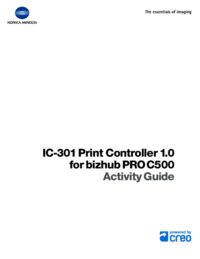

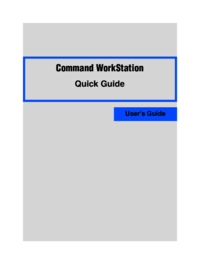

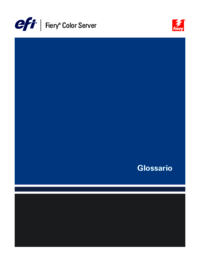

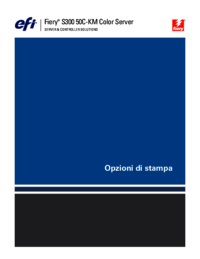


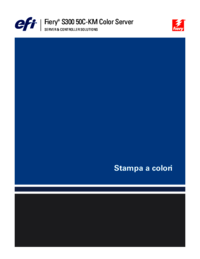


 (246 pages)
(246 pages)





 (42 pages)
(42 pages)







Comments to this Manuals